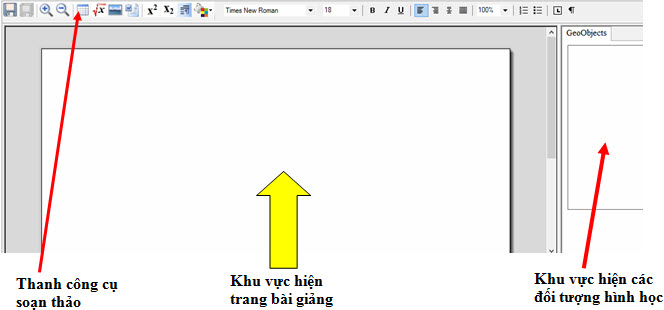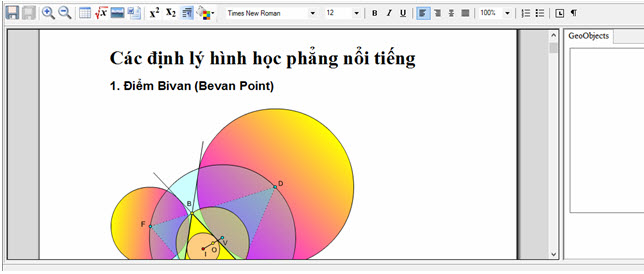Bài học này sẽ trình bày qui trình soạn thảo nội dung bài giảng như một văn bản bình thường. 1. Từ thanh công cụ chính nháy nút  để vào chức năng soạn thảo bài giảng. để vào chức năng soạn thảo bài giảng. 2. Trang soạn thảo bài giảng có dạng như hình sau. 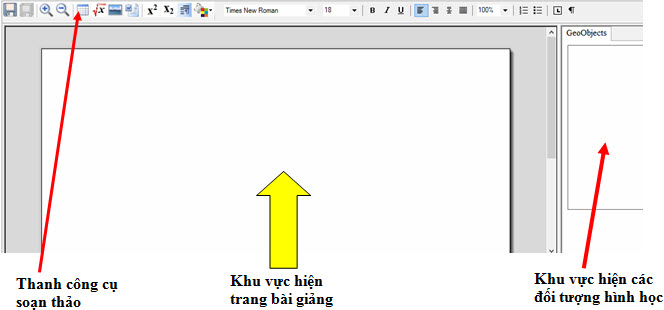 Trên trang nội dung bài giảng chúng ta có thể soạn thảo văn bản như bình thường. - Sử dụng thanh công cụ soạn thảo (tương tự như WORD). - Có thể cắt, dán, sao chép thông tin từ các tệp WORD vào bài giảng hiện thời. - Có thể chèn ảnh từ các tệp ảnh có sẵn. - Có thể chèn ảnh từ các đối tượng GDL đã nhúng trong bài giảng (các đối tượng này hiện tại khung bên phải màn hình). Hình ảnh sau cho ta thấy nội dung bài giảng hoàn chỉnh như một văn bản bình thường. 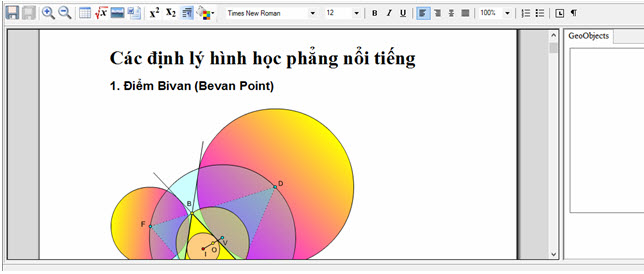
3. Bàng sau mô tả các nút lệnh trên thanh công cụ soạn thảo nội dung bài giảng.
| Biểu tượng | Name | Ý nghĩa | | 
| Save | Ghi tệp hiện thời ra đĩa. | | 
| Save As | Ghi tệp bài giảng với tên khác. | | 
| Zoom out | Làm ẩn khung thông tin thuộc tính của tệp bài giảng hiện thời, phóng to cửa sổ soạn thảo. | | 
| Zoom int | Làm hiện khung thông tin thuộc tính của tệp bài giảng hiện thời, thu nhỏ cửa sổ soạn thảo. | | 
| Insert Table | Lệnh chèn bảng vào văn bản. | | 
| Math Type | Chèn biểu thức toán học Math Type vào văn bản hiện thời tại vị trí con trỏ. | | 
| Insert Picture | Chèn tệp hình ảnh vào văn bản hiện thời tại vị trí con trỏ. | | 
| Insert Word | Chèn nội dung của một tệp văn bản WORD vào văn bản hiện thời. | | 
| Superscript | Chỉ số trên. | | 
| Subscript | Chỉ số dưới. | | 
| Paragraph | Hiện hộp hội thoại Đoạn văn bản (Paragraph). | | 
| Change Color | Đổi màu chữ hoặc màu nền. | | 
| Font | Chọn Font chữ cho đoạn văn bản đã chọn hoặc cho đoạn văn bản tiếp theo. | | 
| Size | Chọn kích thước chữ cho đoạn văn bản đã chọn hoặc cho đoạn văn bản tiếp theo. | | 
| Bold | Kiểu chữ đậm. | | 
| Italic | Kiểu chữ nghiêng. | | 
| Underline | Kiểu chữ gạch chân. | | 
| Left Align | Căn thẳng hàng trái. | | 
| Right Align | Căn thẳng hàng phải. | | 
| Center Align | Căn thẳng hàng giữa. | | 
| Justified | Căn đều hai bên. | | 
| Zoom | Phóng to, thu nhỏ | | 
| Bullets | Tạo bullete cho đoạn văn bản. | | 
| Number | Đánh số đoạn văn bản. | | 
| Paragraph Mark | Ẩn, hiện dấu kết thúc đoạn. |
Bùi Việt Hà, Công ty Công nghệ Tin học Nhà trường
School@net
|

 Xem giỏ hàng
Xem giỏ hàng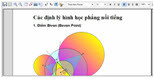 Bộ phần mềm GeoMath của Công ty Công nghệ Tin học nhà trường bao gồm các phần mềm sau:
Bộ phần mềm GeoMath của Công ty Công nghệ Tin học nhà trường bao gồm các phần mềm sau: